各製品の資料を入手。
詳細はこちら →ローコードツールのappsmith を使って、NetSuite のデータと連携したアプリを作る
CData Connect Cloud を使ってappsmith からNetSuite に接続し、NetSuite のデータを使ったアプリを作成します。
最終更新日:2023-03-09
この記事で実現できるNetSuite 連携のシナリオ
こんにちは!プロダクトスペシャリストの菅原です。
appsmith は、社内ツールの作成に特化したオープンソースのローコードツールです。ドラッグアンドドロップや簡単なコーディングを組み合わせてアプリを作成できます。さらにCData Connect Cloud と組み合わせることで、NetSuite を含む150種類以上のデータソースをアプリに統合できます。
CData Connect Cloud とは?
CData Connect Cloud は、以下のような特徴を持ったクラウド型のリアルタイムデータ連携製品です。
- SaaS やクラウドデータベースを中心とする150種類以上のデータソース
- BI、アナリティクス、ETL、ローコードツールなど30種類以上のツールやアプリケーションから利用可能
- リアルタイムのデータ接続に対応。データの複製を作る必要はありません
- ノーコードでシンプルな設定
詳しくは、こちらの製品資料をご確認ください。
Connect Cloud アカウントの取得
以下のステップを実行するには、CData Connect Cloud のアカウントが必要になります。こちらから製品の詳しい情報とアカウント作成、30日間無償トライアルのご利用を開始できますので、ぜひご利用ください。
Connect Cloud からNetSuite への接続
CData Connect Cloud なら、直感的なクリック操作ベースのインターフェースを使ってデータソースに接続できます。サイドバーの「無償トライアル」ボタンから30日間の無償トライアルをスタートできます。
- 登録後、Connect Cloud にログインして Add Connection をクリックします。
- Add Connection パネルで「NetSuite」を選択します。
-
必要な認証プロパティを入力し、NetSuite に接続します。
Netsuite への接続
NetSuite は現在、2つの異なるAPI を提供しています。
- SuiteTalk はNetSuite との通信に使用する、SOAP ベースのより古いサービスです。多くのエンティティを幅広くサポートし、INSERT / UPDATE / DELETE を完全にサポートします。 しかしデータの抽出用ツールは低機能で、SELECT 時のパフォーマンスは極めて低いです。テーブルを結合するよい方法もありません。データのグループ化および集計はこのAPI からは利用できず、 そのためこれらの操作をサポートするには、すべてをクライアントサイドで実行しなければなりません。
- SuiteQL は新しいAPI です。サービスとのSQL ライクな通信方法を実現するため、JOIN の機能はより豊富になり、GROUP BY や集計機能もサポートします。 加えて、抽出したいカラムだけを取得する機能も完全にサポートします。そのため、データを抽出する際のパフォーマンスがSuiteTalk より大幅に向上しています。ただし、サポートされるのはデータの抽出のみです。
NetSuite に接続するには、以下を行う必要があります。
- Schema を設定して、接続に使用するAPI を指定。データを取得するだけの場合は、SuiteQL の使用をお勧めします。データの取得および変更が必要な場合は、SuiteTalk の使用をお勧めします。
- 使用するAPI に適した接続オプションを設定します。(それぞれのAPI で利用可能な接続オプションが異なります。ヘルプドキュメントの「許可の設定」を参照してください。)
Netsuite への認証
SuiteTalk またはSuiteQL
NetSuite は3つの形式のOAuth 認証を提供します。
- トークンベース認証(TBA)は、基本的にOAuth 1.0 で、OAuthAccessToken とOAuthAccessTokenSecret を実行時ではなくNetSuite UI 内で作成します。 TBA は、2020.2 以降のSuiteTalk およびSuiteQL の両方で利用可能です。
- OAuth 2.0 認証は、SuiteQL でのみ利用できます。OAuth 2.0 認証を強制するには、次のいずれかを実行します。
- OAuthVersion を使用するAPI に明示的に設定、または
- Schema をSuiteQL に設定
- OAuth JWT 認証は、OAuth 2.0 クライアント認証フローであり、クライアント認証情報を含むJWT を使用してNetSuite データへのアクセスを要求します。この認証方法は、Schema がSuiteQL に設定されている場合にのみ使用できます。
認証方法の詳細はヘルプドキュメントの「はじめに」を参照してください。

- Create & Test をクリックします。
-
Add NetSuite Connection ページのPermissions タブに移動し、ユーザーベースのアクセス許可を更新します。



パーソナルアクセストークンの取得
OAuth 認証をサポートしていないサービス、アプリケーション、プラットフォーム、またはフレームワークから接続する場合は、認証に使用するパーソナルアクセストークン(PAT)を作成できます。 きめ細かなアクセス管理を行うために、サービスごとに個別のPAT を作成するのがベストプラクティスです。
- Connect Cloud アプリの右上にあるユーザー名をクリックし、User Profile をクリックします。
- User Profile ページでPersonal Access Token セクションにスクロールし、 Create PAT をクリックします。
- PAT の名前を入力して Create をクリックします。
- パーソナルアクセストークンは作成時にしか表示されないため、必ずコピーして安全に保存してください。

接続の設定が完了したら、appsmith からNetSuite のデータに接続できるようになります。
appsmith でのデータソース設定
それではappsmith の画面で、CData Connect Cloud の接続設定をしていきましょう。
- 画面の左側にある「Datasources」の「+」をクリックします。
- appsmith から接続できるデータソースが表示されるので、「Microsoft SQL Server」を選択します。
- CData Connect Cloud のTDS エンドポイント、接続ユーザー、PAT(アクセストークン)を設定して、「TEST」をクリックして接続確認を行います。正常に接続できたら「SAVE」をクリックして保存します。
- Host Address:tds.cdata.com
- Port:14333
- Database Name:Connect Cloude で設定したデータソース名(Salesforce1 など)
- Username:Connect Cloud のユーザー名
- Password:上記で取得したPAT
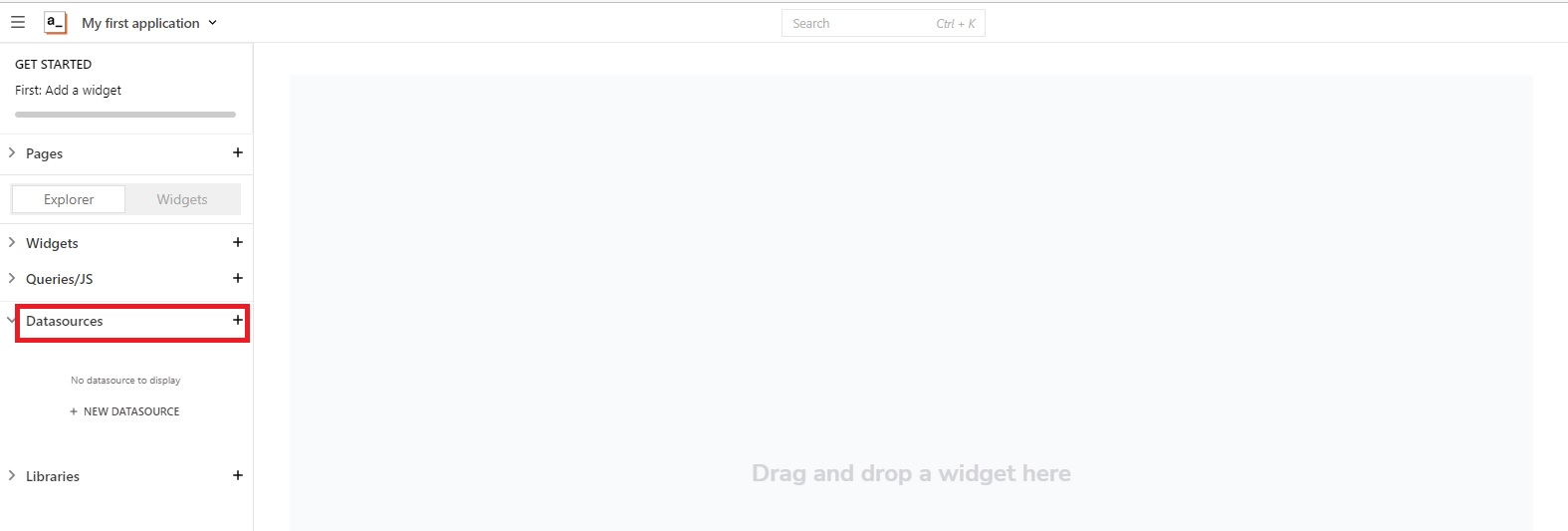
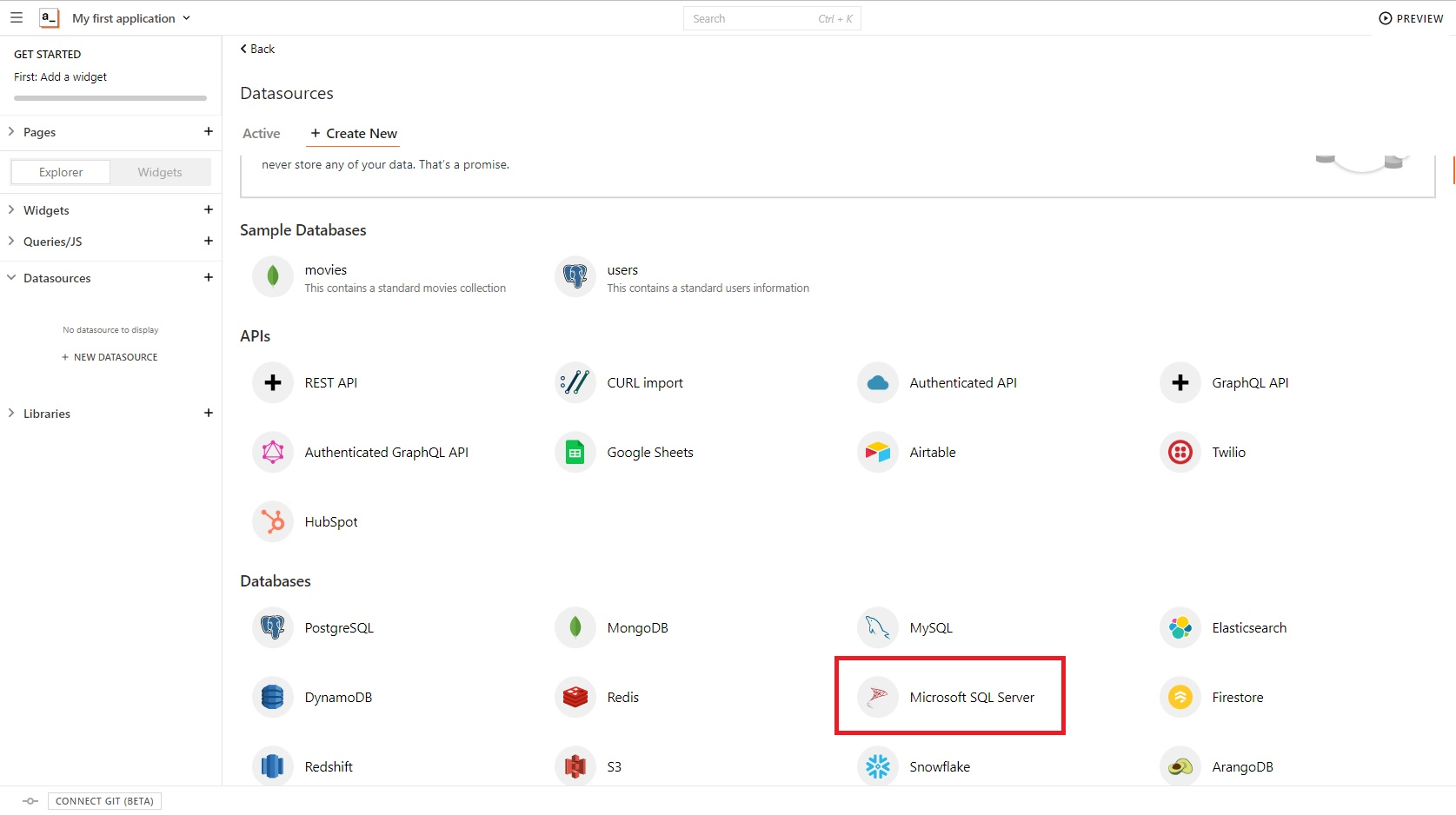
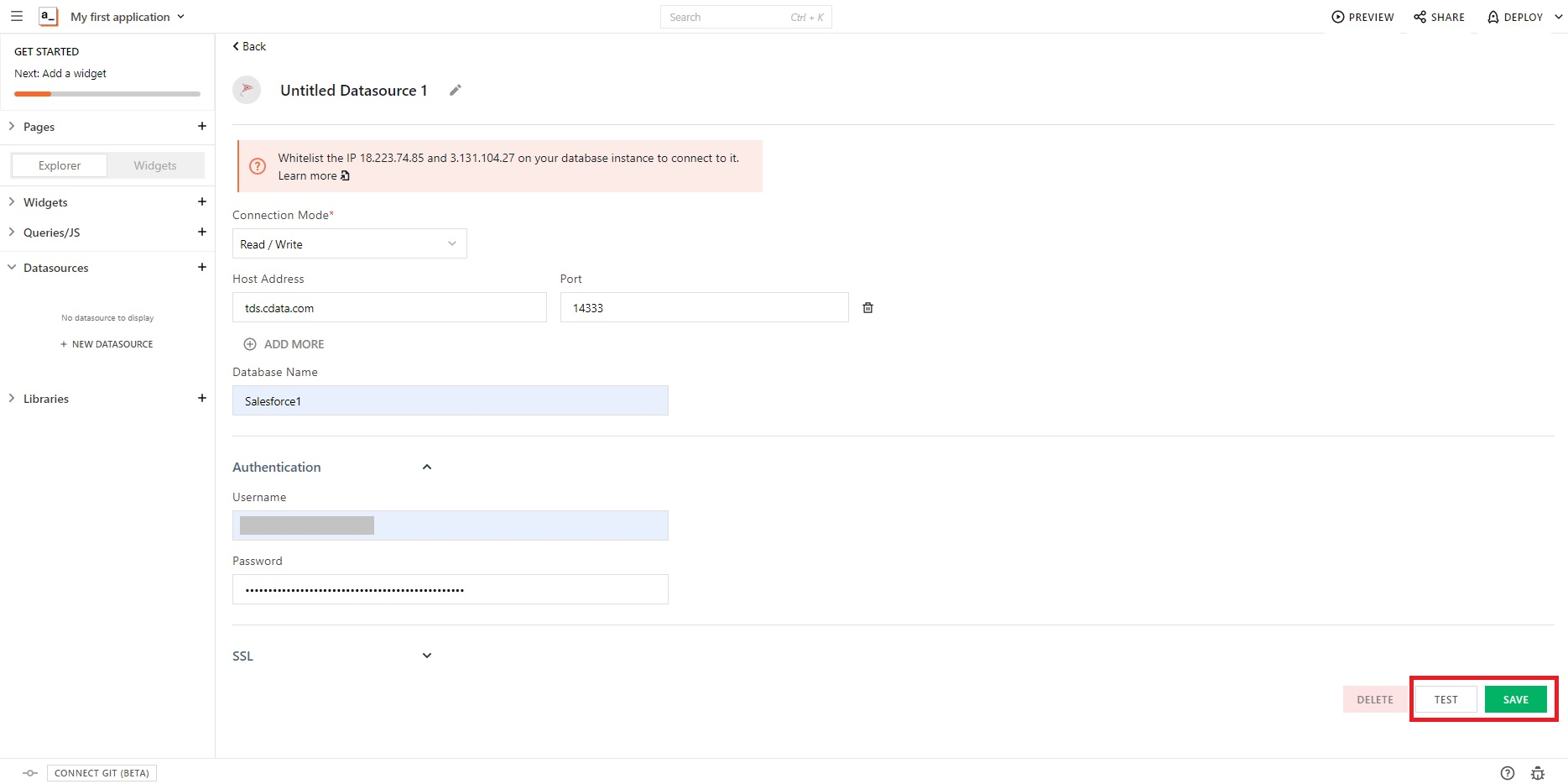
appsmith でのクエリ実行
以上でデータソースへの接続設定が完了しました。次に、SQL クエリを追加して実際にデータソースからデータを取得してみましょう。
- 作成したデータソースの画面で、「NEW QUERY」をクリックします。
- 今回はデータを取得したいので、「SELECT」を選択します。
- SQL を指定する際には、CData Connect Cloud の機能である「Data Explorer」を使用することで、事前に取得したいデータを確認できます。必要に応じて利用してみてください。
- 発行するクエリを作成したら、appsmith 画面に戻り、クエリを入力して「RUN」をクリックします。
- 無事にデータが取得できたら、あとはデータを使用したい「Page」に取得した「Table」を表示させるよう設定します。
- これで、appsmith からCData Connect Cloud と連携して、NetSuite のデータを取得することができました!いつも利用している業務データを使って、簡単にアプリが作れちゃいますね。
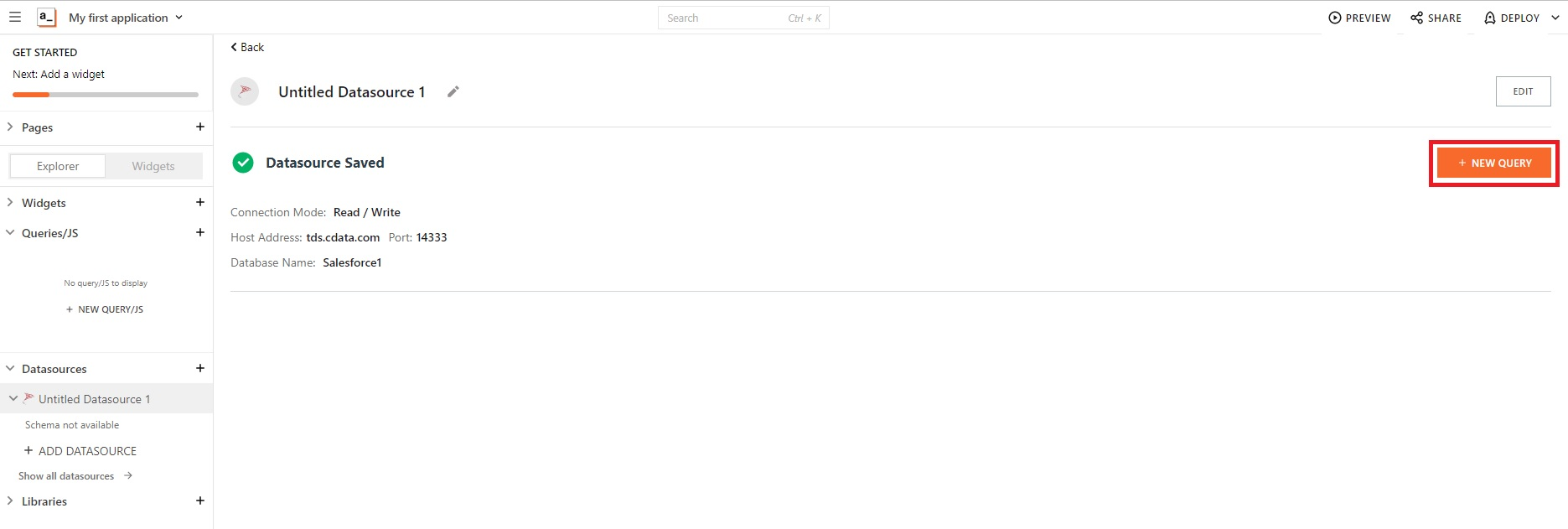
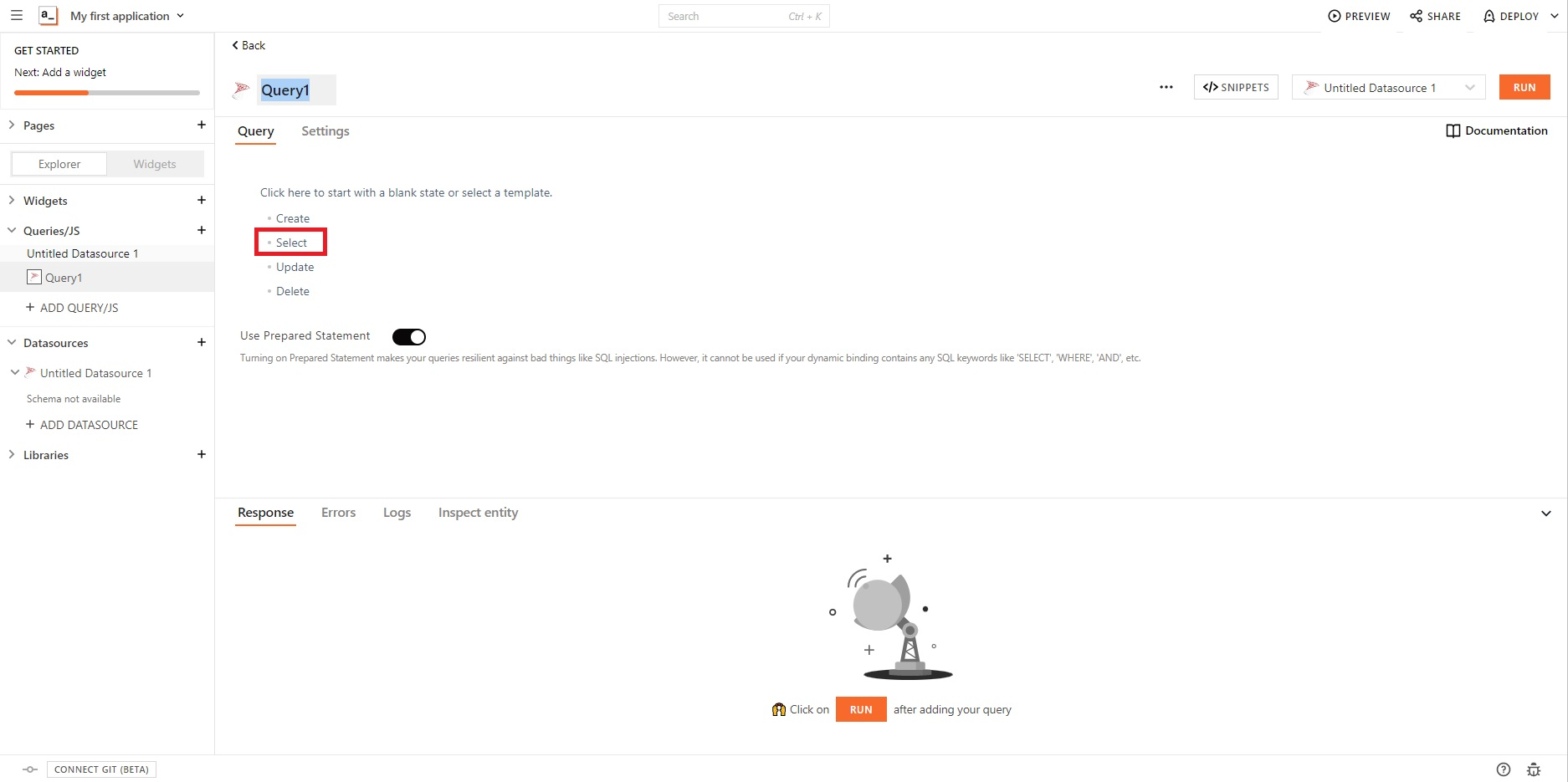
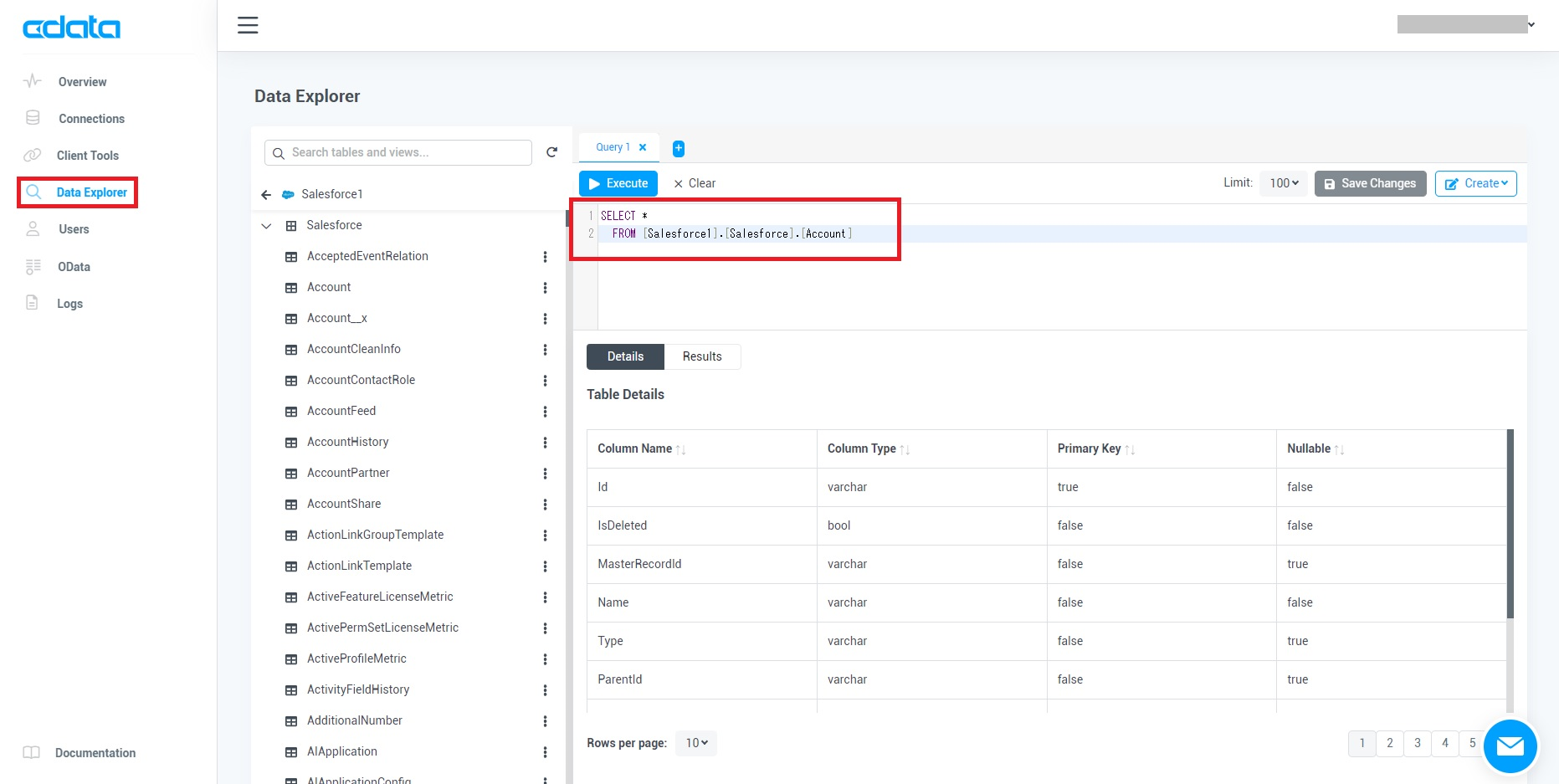
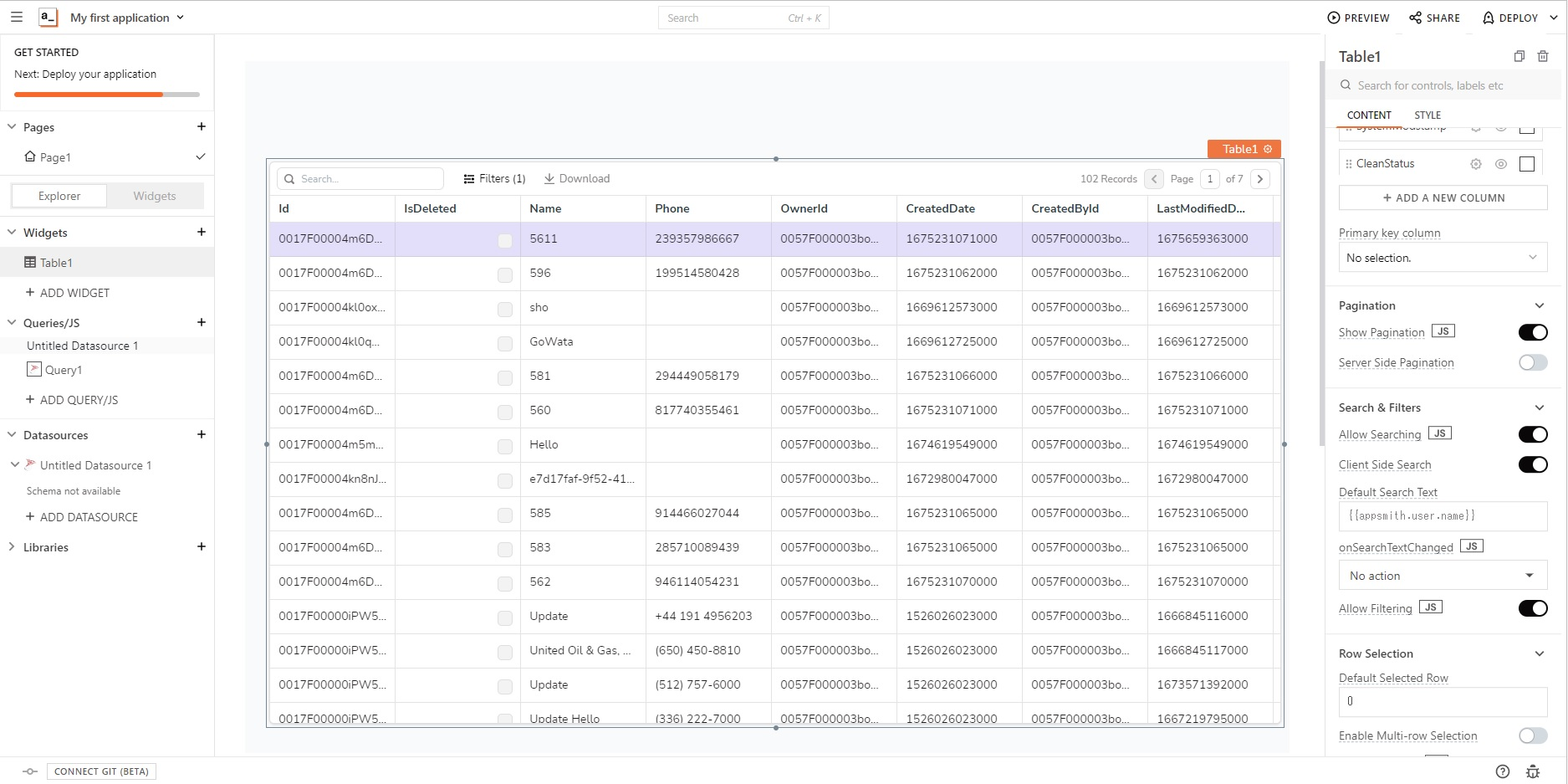
おわりに
この記事ではローコードツールのappsmith からCData Connect Cloud に接続して、NetSuite のデータを取得しました。CData Connect Cloud では、NetSuite 以外の150種類以上のデータソースに同様の方法で連携可能です。30日間無償トライアル を利用して、appsmith からSaaS、ビッグデータ、NoSQL データソースへのSQL アクセスをお試しください!








